sublimessh配置步骤如下:1.安装插件,通过package control搜索并安装sublimessh;2.配置连接信息,在用户设置中添加服务器名称、ip地址、用户名、端口、密码或私钥路径等参数;3.保存配置后通过命令面板连接服务器。若使用密钥登录失败,需检查私钥权限是否为600,并确保ssh agent已启动且添加了私钥。常见问题解决包括:检查网络连通性、测试ssh服务状态、确认配置文件参数正确性、更新或重装插件、关闭防火墙或杀毒软件。高级功能包括:使用sftp浏览和编辑远程文件、通过sync命令同步本地与服务器文件、执行远程命令查看结果,结合其他插件提升开发效率。
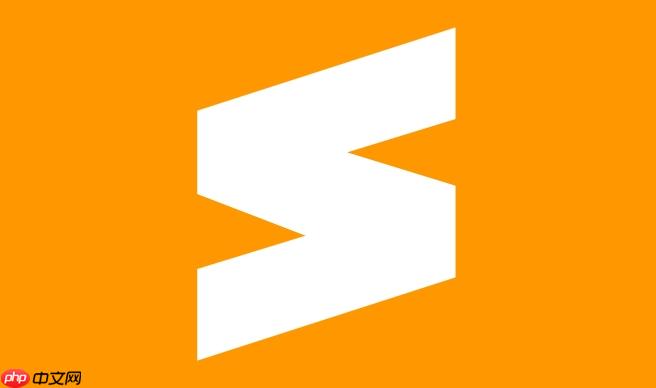
Sublime Text 配合 SublimeSSH 插件,可以让你在本地直接编辑服务器上的文件,就像在本地操作一样,极大地提高了开发效率。核心在于配置好 SublimeSSH,让它能顺利连接到你的服务器。
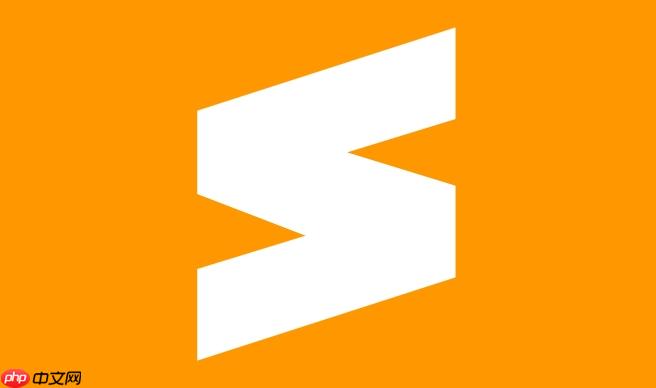
SublimeSSH 连接服务器的配置过程,以及可能遇到的问题和解决方案。
SublimeSSH配置与优化:提升远程开发体验
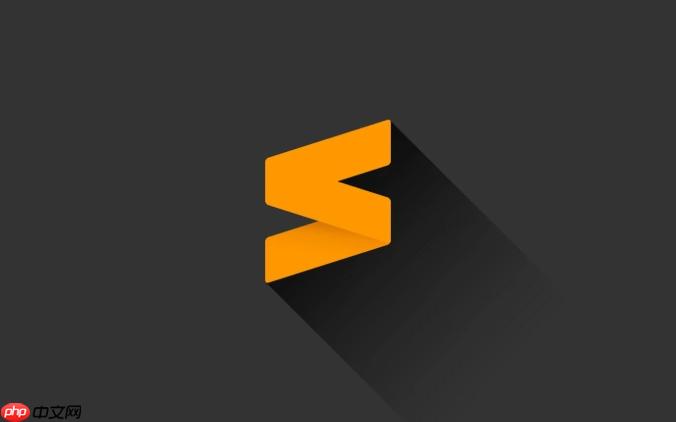
SublimeSSH 的配置是远程开发体验的基础。一个合理的配置不仅能简化连接过程,还能提高开发效率。
首先,你需要安装 SublimeSSH 插件。打开 Sublime Text,按下 Ctrl+Shift+P (Windows/Linux) 或 Cmd+Shift+P (macOS) 打开命令面板,输入 Install Package 并选择 Package Control: Install Package。然后在弹出的列表中搜索 SublimeSSH 并安装。
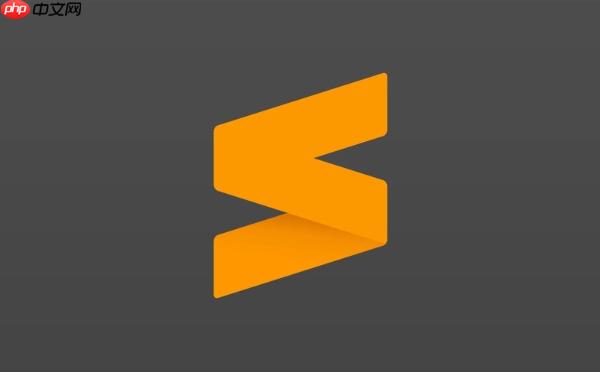
安装完成后,你需要配置 SSH 连接信息。找到 Preferences -> Package Settings -> SublimeSSH -> Settings - User,打开用户配置文件。
在这个文件中,你需要添加你的服务器连接信息,格式如下:
{
"ssh_connections": {
"MyServer": {
"host": "your_server_ip",
"user": "your_username",
"port": "22", // 默认端口,可以省略
"password": "your_password", // 强烈建议使用密钥登录
"private_key": "/path/to/your/private_key", // 密钥文件路径
"forward_agent": true // 启用 SSH Agent Forwarding
}
}
}MyServer 是你给这个连接起的名字,可以随意更改。host 是服务器 IP 地址,user 是用户名,port 是 SSH 端口(默认为 22),password 是密码(不推荐直接写密码,更推荐使用密钥登录),private_key 是私钥文件路径,forward_agent 启用 SSH Agent Forwarding,方便你连接需要跳板机的服务器。
配置完成后,保存文件。然后,按下 Ctrl+Shift+P (Windows/Linux) 或 Cmd+Shift+P (macOS) 打开命令面板,输入 SublimeSSH: Connect to Server,选择你配置的服务器名称,就可以连接到服务器了。
如果你使用了密钥登录,但 SublimeSSH 无法找到你的私钥,你需要确保私钥文件的权限设置正确。通常,私钥文件的权限应该是 600 (rw-------)。你可以使用 chmod 600 /path/to/your/private_key 命令来修改权限。
另外,SSH Agent Forwarding 可以让你在连接到服务器后,仍然可以使用本地的 SSH 密钥来访问其他服务器。这对于需要跳板机的环境非常有用。要启用 SSH Agent Forwarding,你需要确保你的 SSH Agent 已经启动,并且已经添加了你的私钥。在 macOS 上,你可以使用 ssh-add /path/to/your/private_key 命令来添加私钥。
SublimeSSH 常见连接问题排查与解决

卡密微商城支持三级分销,拥有唯一的推广链接,一次推广,三级奖励,可以查看下级会员统计信息,购买卡密之后自动显示卡密信息,无需等待,支持卡密充值、支付宝充值,可以在线提现。开发语言:JAVA开发框架:Struts2+Spring+Hibernate后台用到Freemarker模板引擎服务器环境:JDK1.7Tomcat7.0Mysql5.1演示网站用户名:admin,密码:222222安装教程:1、
 0
0

连接问题是使用 SublimeSSH 时经常遇到的挑战。网络问题、权限问题、配置错误都可能导致连接失败。
首先,检查你的网络连接是否正常。尝试使用 ping your_server_ip 命令来测试服务器是否可达。如果无法 ping 通,可能是网络问题,需要检查你的网络设置。
如果网络连接正常,但仍然无法连接到服务器,可能是 SSH 服务没有启动。你可以使用 ssh your_username@your_server_ip 命令来测试 SSH 服务是否正常。如果无法连接,可能是 SSH 服务没有启动,或者防火墙阻止了 SSH 连接。你需要检查服务器上的 SSH 服务配置,并确保防火墙允许 SSH 连接。
如果 SSH 服务正常,但 SublimeSSH 仍然无法连接,可能是 SublimeSSH 的配置问题。仔细检查你的 SublimeSSH 配置文件,确保 host、user、port、password 或 private_key 等参数设置正确。尤其要注意 private_key 的路径是否正确,以及私钥文件的权限是否正确。
另外,SublimeSSH 插件本身也可能存在问题。尝试更新 SublimeSSH 插件到最新版本,或者卸载并重新安装 SublimeSSH 插件,看看是否能够解决问题。
有时候,一些杀毒软件或防火墙可能会阻止 SublimeSSH 的连接。尝试暂时禁用杀毒软件或防火墙,看看是否能够连接到服务器。如果可以连接,你需要将 SublimeSSH 添加到杀毒软件或防火墙的信任列表中。
SublimeSSH 高级功能与技巧:提升开发效率
SublimeSSH 除了基本的连接功能外,还提供了一些高级功能,可以进一步提升开发效率。
例如,SublimeSSH 支持 SFTP 功能,可以让你在本地直接浏览和编辑服务器上的文件。连接到服务器后,你可以按下 Ctrl+Shift+P (Windows/Linux) 或 Cmd+Shift+P (macOS) 打开命令面板,输入 SublimeSSH: Browse Server,选择你要浏览的目录,就可以在 Sublime Text 中打开服务器上的文件了。
SublimeSSH 还支持远程同步功能,可以让你将本地文件同步到服务器,或者将服务器上的文件同步到本地。这对于需要频繁更新代码的场景非常有用。你可以按下 Ctrl+Shift+P (Windows/Linux) 或 Cmd+Shift+P (macOS) 打开命令面板,输入 SublimeSSH: Sync Local to Server 或 SublimeSSH: Sync Server to Local,选择要同步的文件或目录,就可以进行同步操作了。
此外,SublimeSSH 还支持远程执行命令功能,可以让你在本地直接执行服务器上的命令。你可以按下 Ctrl+Shift+P (Windows/Linux) 或 Cmd+Shift+P (macOS) 打开命令面板,输入 SublimeSSH: Execute Command on Server,输入要执行的命令,就可以在 Sublime Text 中看到命令的执行结果了。
最后,善用 Sublime Text 的其他插件,例如 BracketHighlighter、Emmet 等,可以进一步提升开发效率。将 SublimeSSH 与这些插件结合使用,可以让你在远程开发时也能享受到本地开发的便利。
以上就是Sublime远程开发环境 SublimeSSH连接服务器的详细内容,更多请关注php中文网其它相关文章!

每个人都需要一台速度更快、更稳定的 PC。随着时间的推移,垃圾文件、旧注册表数据和不必要的后台进程会占用资源并降低性能。幸运的是,许多工具可以让 Windows 保持平稳运行。

Copyright 2014-2025 https://www.php.cn/ All Rights Reserved | php.cn | 湘ICP备2023035733号